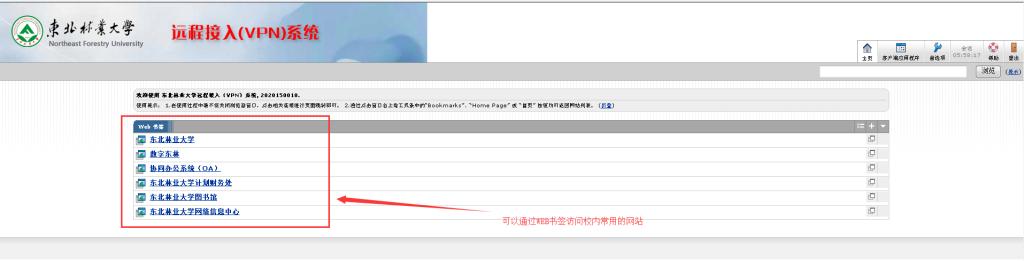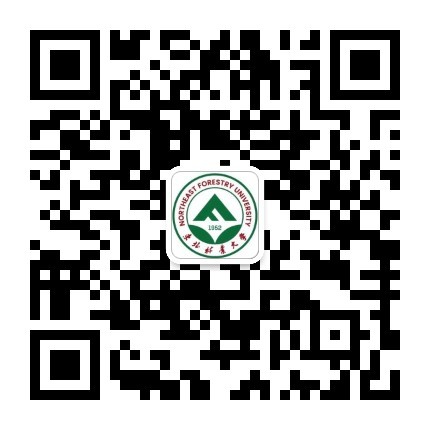本说明以微软的IE 8.0为例,其他浏览器给出的提示和选项可能略有不同,选择能够继续访问的选项即可。
(1)浏览器网址栏内输入域名http://www.nefu.edu.cn,进入东北林业大学主页。
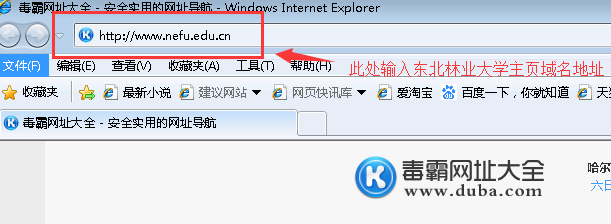
(2)在最上方的导航栏里找到VPN跳转链接,进入VPN登录页面。

(3)输入用户名、密码,点击“用户登录”进行下一步。
方式A:如果要使用原有申请过的账号请选择“旧账号认证”,输入原有的账号及密码。
方式B:所有本校教工均可选择“数字东林统一认证”,输入数字东林的账号及密码。

(4)点击 “继续浏览此网站(不推荐)”。
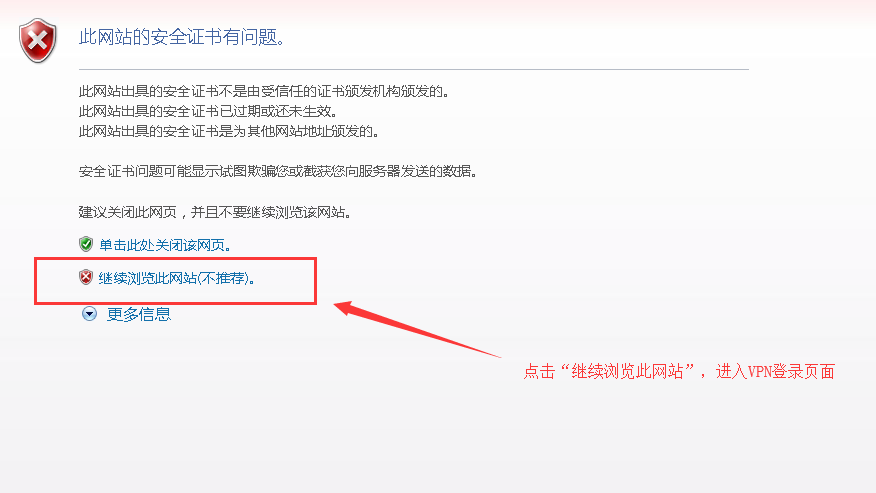
(5)遇到下图(浏览器拦截栏阻止了VPN插件),右键点击提示栏并选择“运行加载项”。


(6)出现下图(安全告警)点击 “运行”按钮。
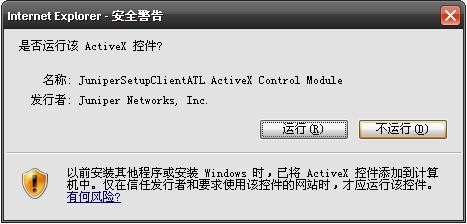
(7)出现下图界面,即可通过Web书签内的链接访问校内常用的网站了。